本文实例为大家分享了Android studio实现菜单操作的具体代码,供大家参考,具体内容如下 要求: 1.设置“打开”、“关闭”和“退出”三个菜单项的菜单。 2.当单击“打开“菜
本文实例为大家分享了Android studio实现菜单操作的具体代码,供大家参考,具体内容如下
1.设置“打开”、“关闭”和“退出”三个菜单项的菜单。
2.当单击“打开“菜单项时,使用Log.i显示”文件已打开“
3.当单击“关闭“菜单项时,使用Log.i显示”文件已关闭“
4.当单击“打开“菜单项时,使用Toast显示”确定要退出吗?“
main.xml:
<?xml version="1.0" encoding="utf-8"?>
<LinearLayout xmlns:android="Http://schemas.android.com/apk/res/android"
android:layout_width="match_parent"
android:layout_height="match_parent">
<TextView
android:id="@+id/text1"
android:layout_width="wrap_content"
android:layout_height="wrap_content"
android:text="长时间点这"/>
</LinearLayout>menu.xml:
<?xml version="1.0" encoding="utf-8"?>
<menu xmlns:android="http://schemas.android.com/apk/res/android">
<item
android:id="@+id/open"
android:title="打开">
</item>
<item
android:id="@+id/close"
android:title="关闭">
</item>
<item
android:id="@+id/quit"
android:title="退出">
</item>
</menu>.java:
package com.example.first;
import android.support.v7.app.AppCompatActivity;
import android.os.Bundle;
import android.util.Log;
import android.view.ContextMenu;
import android.view.MenuInflater;
import android.view.MenuItem;
import android.view.View;
import android.widget.TextView;
import android.widget.Toast;
public class MainActivity extends AppCompatActivity {
private static final String TAG="MainActivity";
@Override
protected void onCreate(Bundle savedInstanceState) {
super.onCreate(savedInstanceState);
setContentView(R.layout.activity_main);
TextView tv=(TextView)findViewById(R.id.text1);
reGISterForContextMenu(tv);
}
@Override
public void onCreateContextMenu(ContextMenu menu, View v, ContextMenu.ContextMenuInfo menuInfo) {
super.onCreateContextMenu(menu, v, menuInfo);
MenuInflater inflater=new MenuInflater(this);
inflater.inflate(R.menu.menu,menu);
menu.setHeaderTitle("选择:");//为菜单头设置标题
}
@Override
public boolean onContextItemSelected(MenuItem item) {
switch (item.getItemId()){
case R.id.open:
Log.i(TAG, "已经打开");
break;
case R.id.close:
Log.i(TAG, "已经关闭");
break;
case R.id.quit:
Toast.makeText(this, "已经退出", Toast.LENGTH_SHORT).show();
break;
}
return super.onContextItemSelected(item);
}
}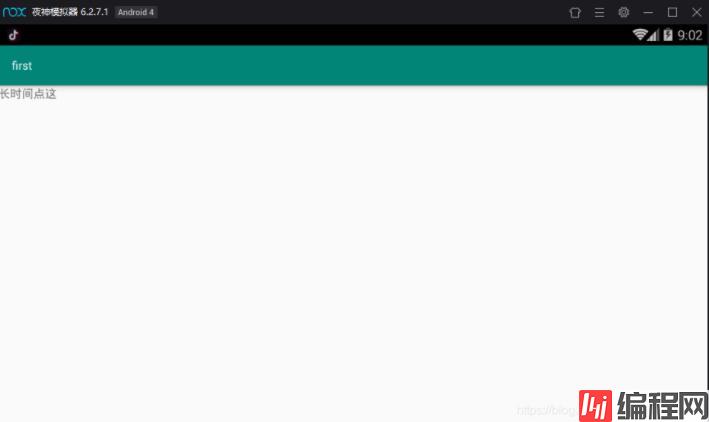
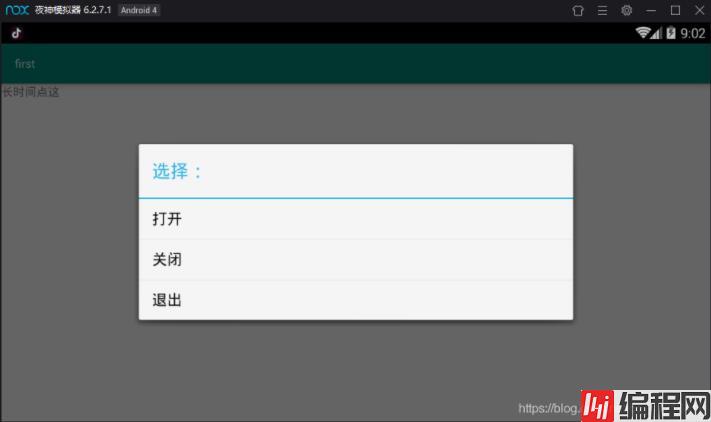
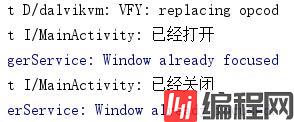
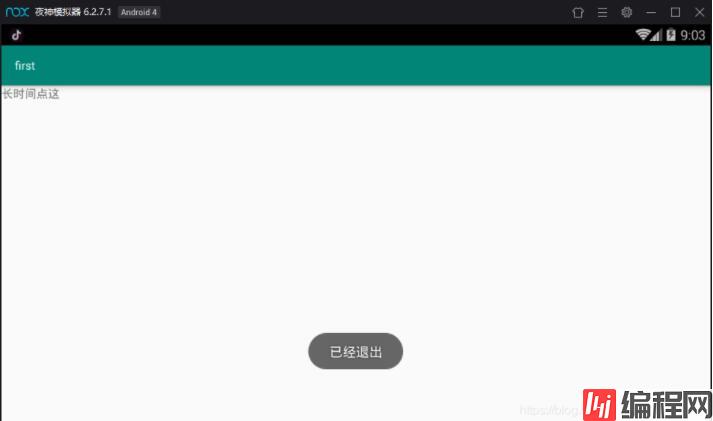
main.xml 啥都不写
menu.xml不变
.java改变:
package com.example.first;
import android.support.v7.app.AppCompatActivity;
import android.os.Bundle;
import android.view.Menu;
import android.view.MenuItem;
import android.widget.Toast;
import android.util.Log;
public class MainActivity extends AppCompatActivity {
private static final String TAG="MainActivity";
@Override
protected void onCreate(Bundle savedInstanceState) {
super.onCreate(savedInstanceState);
setContentView(R.layout.activity_main);
}
//用onCreateOptionsMenu()显示菜单
@Override
public boolean onCreateOptionsMenu(Menu menu) {
getMenuInflater().inflate(R.menu.menu,menu);//getMenuInflater()方法得到MenuInflater
//调用inflate接收两个参数
//R.menu.main指调用menu文件下的main资源文件
return true;//返回true,允许创建的菜单显示,返回false不显示
}
//定义菜单响应事件
@Override
public boolean onOptionsItemSelected(MenuItem item) {
switch (item.getItemId()){
case R.id.open:
Log.i(TAG, "已经打开");
break;
case R.id.close:
Log.i(TAG, "已经关闭");
break;
case R.id.quit:
Toast.makeText(this, "已经退出", Toast.LENGTH_SHORT).show();
break;
}
return true;
}
}--结束END--
本文标题: Android studio实现菜单操作
本文链接: https://lsjlt.com/news/154949.html(转载时请注明来源链接)
有问题或投稿请发送至: 邮箱/279061341@qq.com QQ/279061341
2024-01-21
2023-10-28
2023-10-28
2023-10-27
2023-10-27
2023-10-27
2023-10-27
回答
回答
回答
回答
回答
回答
回答
回答
回答
回答
0